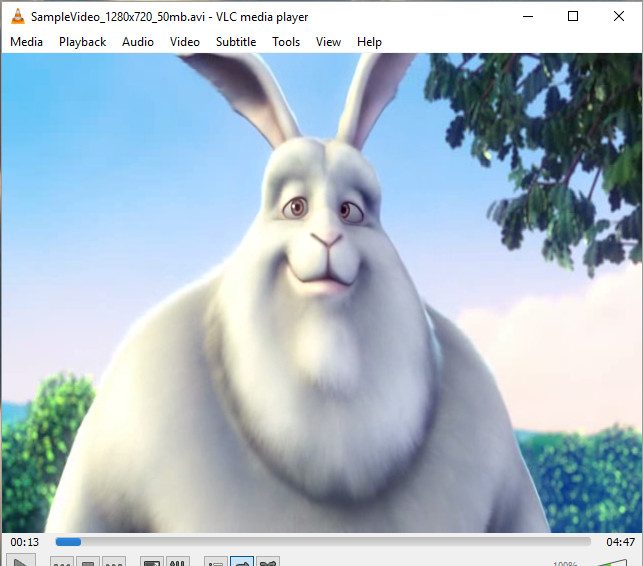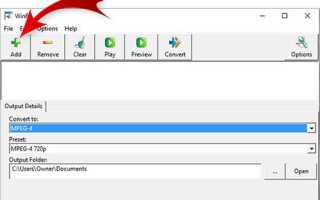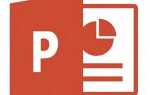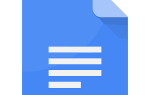Многие видео конвертеры доступны для Windows. Некоторые из них бесплатны, некоторые нет, и каждый немного отличается. Некоторые программы могут конвертировать видеофайлы Matroska Multimedia Container (.MKV) в AVI, в то время как другие программы могут конвертировать их только в .MP4. В этом руководстве мы используем кодировщик WinFF версии 1.5.4, работающий в Windows 10, для преобразования видео MKV в AVI.
Необязательно: Установите Xvid
Кодек Xvid дает вам больше возможностей для создания файла AVI, если он установлен. Xvid можно загрузить и использовать бесплатно, а исходный код открыт под лицензией GPL.
Кодек Xvid можно скачать по адресу https://www.xvid.com/download/.
Использование WinFF
- Загрузите WinFF на winff.org и установите его на свой компьютер.
- После загрузки, установки и открытия WinFF нажмите кнопку «+ Добавить», чтобы добавить входной видеофайл в очередь преобразования.
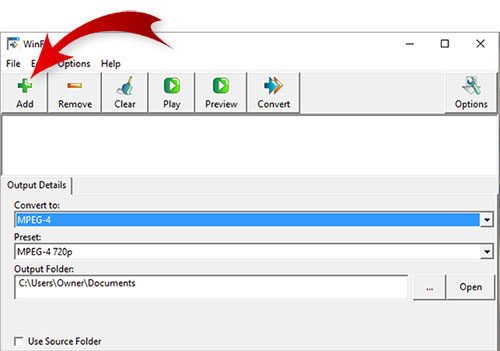
- Выберите входной файл .MKF (или файлы). Нажмите Открыть.
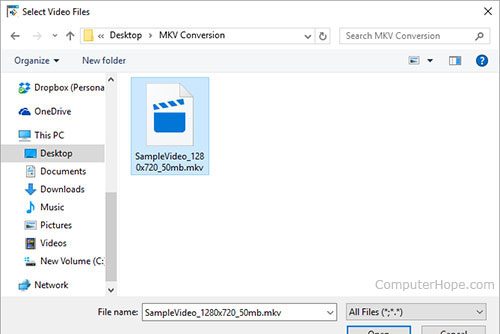
- На вкладке «Сведения о выходе» выберите «AVI» в раскрывающемся меню «Преобразовать в».
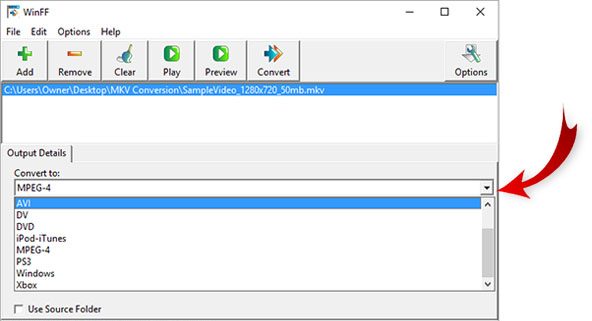
- Выберите из ваших вариантов в выпадающем меню Preset. В этом примере мы хотим использовать кодек Xvid и создать видео, подходящее для полноэкранного просмотра, поэтому мы выбрали XviD FullScreen.
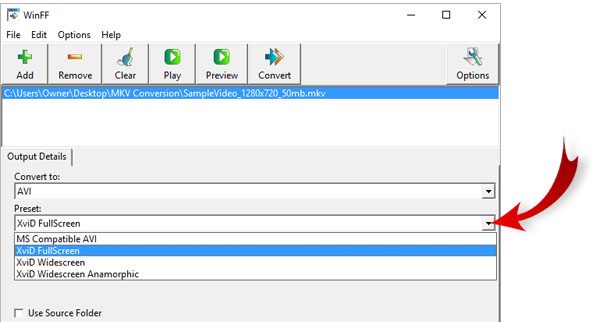
- Выберите папку назначения, в которую должен быть записан выходной файл (или файлы).

- Нажмите Конвертировать.
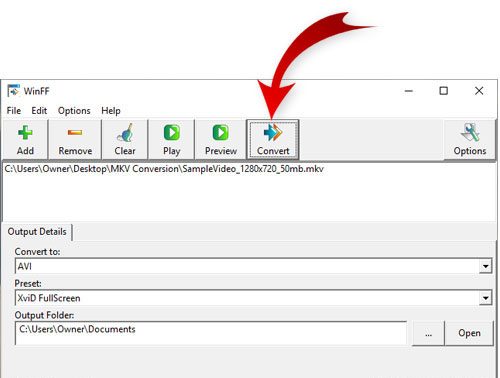
- Вы увидите подробный вывод WinFF в окне командной строки во время процесса преобразования. Когда преобразование завершено, вы можете закрыть окно.
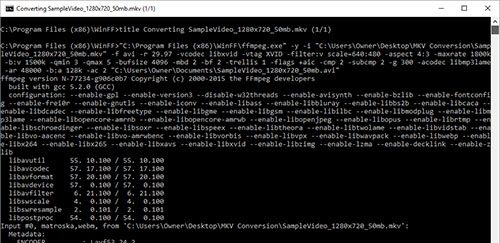
- Убедитесь, что преобразование сработало, воспроизведя AVI в своем любимом видеоплеере.